기글 하드웨어 메인 리뷰 게시판


제가 최근 거주지를 옮기면서 생활 양식에 몇가지 변화가 생겼는데요. 그 중에 가장 큰 변화라면 뭐니뭐니해도 케이블 TV를 볼 수 있는 TV가 생겼다는 겁니다. 처음에는 마냥 좋기만 했지요. 이제 인터넷 스트리밍에 의존하지 않고 TV를 편하게 볼 수 있겠구나 싶었거든요.
그런데 며칠 보다 보니까 방에 있는 TV가 심각한 단점이 있다는 걸 깨달았습니다. 생긴 건 분명 평범한 LCD TV인데 이상할 정도로 화질이 심하게 떨어지는데다, 시야각이 너무 좁아 의자에 앉아선 화면이 잘 보이지가 않더라구요. 이래서 TV는 대기업 제품을 쓰는건가 이런 생각이 들 정도로 말입니다. 이게 제 눈이 이상하거나 까다로워서 그런 것도 아니고 방에 놀러온 손님들한테 물어봐도 마찬가지였구요.
그래서 지금 진지하게 고민 중입니다. 쾌적한 취미 생활을 위해서 방에 기본 설치된 TV는 떼버리고, 아치바 심미안 EMT2401HT 엣지를 들고 내려가야 하는거 아닌가...라고 말입니다. 혼자 보기에 맞춤한 크기의 고화질 광시야각 패널에 HDTV 수신 기능은 물론이고, 다른 제품에서 볼 수 없는 독특한 부가 기능까지 갖춘데다 가격까지 참하기에 1인 가정에 딱 어울리는 제품이지 싶거든요.
그럼 과연 어떤 제품이기에 감히 1인 가정에 딱 어울리는 제품이란 평가를 내릴 수 있었는지 한번 보실까요.

박스입니다. 테스트용으로 받은 거라 박스에 다른 테이핑이 되어 있거나, 개봉했을 때 일부 부품이 비닐 포장되어 있지 않은 건 양해해 주세요. 분리형 스탠드와 LED 백라이트를 쓰면서 모니터 자체의 크기와 무게가 많이 줄었기에 박스의 크기도 많이 가벼워졌습니다. 박스 위에는 손잡이가 달려 있어 편리하게 운반할 수 있습니다.

이 박스는 크기가 비슷한 4개의 모니터가 공용으로 사용합니다. 네개 다 LED 백라이트에 광시야각 패널을 사용하지만 패널의 종류는 서로 다르지요. 이 글의 주인공인 EMT2401-HT가 속한 EMT2x01-HT 시리즈는 MVA 패널이고 FH2x0-IPSMHL 시리즈는 제품명에 나온대로 IPS 패널을 사용합니다. 어느 쪽이 됐건 TN은 아니라는 게 제일 중요한 점이지 않을까 싶네요.

박스를 열면 스탠드와 모니터 본체가 분리되어 따로 포장되어 있고, 모니터 본체는 스티로폼으로 양쪽을 감싸고 있습니다. 어댑터나 케이블, 스탠드와 사용설명서, 리모콘과 리모콘에 넣을 건전지는 스티로폼 완충제의 빈 공간에 수납되어 있네요.

모니터 본체, 사용설명서, 건전지를 제외한 다른 구성품은 이렇습니다. 스탠드나 어댑터는 다른 제품에서도 볼 수 있는 것이라 딱히 설명할 건 없고. 케이블은 d-sub가 들어 있는데 그건 이 모니터에 DVI 포트가 없기 때문입니다. 대신 HDMI가 있으니 디지털 출력엔 지장이 없겠지요. 그리고 다른 모니터에서 흔히 볼 수는 없지만 디자인 자체는 상당히 친숙한 리모콘이 보입니다.

나중에 자세히 보겠지만 이 리모콘은 아치바 심미안 EMT2401HT 엣지의 기능을 매우 편리하게 사용할 수 있도록 도와주는 고마운 물건입니다. 물론 모니터 본체에 있는 버튼을 조작해도 기능을 쓸 수는 있겠으나리모콘을 누르는 게 훨씬 편합니다. 버튼 수부터 차이가 나니까요. 일일이 메뉴에 들어갈 필요 없이 바로 버튼을 눌러 조작하면 됩니다.

정면입니다. 아치바 EMT2401HT 엣지에 쓰인 MVA 패널은 1920x1080의 풀 HD 해상도, 1670만 컬러 동시 표시, 최대 250cd/m2의 밝기, 3000:1의 명암비를 갖췄으며 상하좌우 178도의 광시야각에 9ms의 반응 속도를 지닙니다. HDTV는 물론 게임과 작업 등 어느 용도로 쓰던 부족함이 없어 보이는 스펙입니다.

패널은 안티 글레어, 베젤은 유광 플라스틱입니다. 아치바는 모니터 베젤 부분에 하얀색 라인을 넣은 제품을 그동안 여럿 출시했는데, 이번에는 모니터 아래쪽에 반투명 플라스틱을 넣었네요. 리모콘 수신을 위해서 이렇게 한 것이 아닐까 생각해 봅니다. 또 모니터 뒷부분을 고수하던 버튼의 위치도 아래로 옮겼습니다. TV 겸용 모니터 특성상 리모컨이나 버튼 조작이 많을 수밖에 없으니 조작성을 높이기 위한 설계로 보입니다.

뒷면입니다. 가운데 아래 쪽에 입출력 포트가 모여 있고, 양 옆에는 스피커가 있네요. 모니터의 기본 스피커는 썩 좋은 평가를 받지 못하는 경우가 대부분이지만 아치바 심미안 EMT2401HT 엣지의 2W+2W 스테레오 스피커는 TV 용도로 활용하기에 부족함이 없었습니다. 전문 음악 감상용 스피커와 비교하면 부족하겠지만 1, 2만 원짜리 싸구려 스피커와 견줄 수준은 절대로 아니었으며 볼륨도 제법 높게 올릴 수 있었습니다.

입출력 포트입니다. 기본적인 전원 입력 외에도 HDTV 신호를 받을 수 있는 안테나, 셋탑박스나 각종 영상 기기와 연결하기 위한 컴포지트와 컴포넌트, 코엑시얼과 3.5mm 음성 입출력, 컴퓨터와 연결을 위한 d-sub VGA, PC는 물론 MHL에 게임기까지 여러 용도로 쓸 수 있는 MDMI가 있고, USB 포트가 있어 외장 하드디스크나 USB 메모리에 담긴 내용을 간편하게 볼 수 있습니다. 포트 위쪽에는 베사 마운트 홀도 있네요.

스탠드입니다. 아치바 모니터에서 흔히 쓰는 구조네요. 큼직한 플라스틱 스탠드에 고무 패드. 그리고 가운데의 철판 지지대. 나사 두개만 고정하면 조립은 끝납니다. 드라이버 하나만 준비해 두세요. 그럼 든든하게 고정할 수 있습니다.

옆에서 보면 이렇습니다. 앞뒤로 틸트가 되는 스탠드인데 모니터를 제일 뒤로 젖히면 이 정도까지 각도 조절이 되지요. 모니터 자체의 두께나 무게는 LED 백라이트를 채용한 제품답게 크지 않습니다.

겉모습을 살펴봤으니 이제 전원을 켜 봐야겠지요. 메뉴에서 고를 수 있는 입력 소스는 TV(안테나), 비디오(컴포지트), 컴포넌트, HDMI, PC(d-sub 15핀), USB가 있습니다. TV야 말 그대로 TV를 보는 것이고, HDMI는 MHL 포트를 겸하고 있어 스마트폰과 연결하면 스마트폰의 화면 출력을 바로 할 수 있습니다. 다른 입력 포트는 딱히 설명할 게 없을 것 같네요. 마지막의 USB는 마지막에 자세히 살펴보겠습니다.

TV 기능이 가장 궁금했던지라 TV부터 보기로 했습니다. 그럼 우선 채널 설정부터 해야겠지요. 지역 케이블 방송의 안테나를 연결하고 채널 검색을 실행해 봤습니다. 아날로그와 디지털 채널을 모두 찾는 중입니다.

채널을 다 찾으면 TV를 볼 수 있습니다. TV 수신카드를 써도 TV를 볼 순 있지만, 그 경우에는 수신카드를 설치하고 프로그램을 찾아 실행하는 번거로움이 있지요. 하지만 아치바 심미안 EMT2401HT 엣지처럼 TV 기능이 내장된 모니터라면 리모콘 조작 한 번으로 TV를 간편하게 볼 수 있습니다.

화질을 확인하기 위해 HDTV 신호를 받아 TV에 표시하고 1대 1 크기로 사진을 찍어봤습니다. 지금 이 시점에 MVA 패널의 화질이나 특징이 어떠어떠하다는 뻔한 이야기를 굳이 해야할까 생각이 들지만. 그래도 싸구려 패널을 쓴 TV를 보다가 MVA 패널을 보니 화질에 감탄하게 되는 건 어쩔 수가 없네요.

제가 TN 패널을 싫어하는 가장 큰 이유가 시야각입니다. 눈에 보이는 범위는 그렇다 치더라도 패널을 보는 위치에 따라서 색이나 표현이 변하기 때문에 쓰기가 여간 불편한 제품들이 있더라구요. 하지만 광시야각 MVA 패널에선 그럴 일이 없지요.

이번에는 HDMI 입력 모드로 바꿔 풀 HD 1920x1080 해상도를 확인해 봤습니다. 현 시점에서 고화질 해상도의 표준이라고 할 수 있는 해상도인데요. 게임이나 영상, HDTV, 작업 어느 것을 하기에도 맞춤하다 봅니다. HDMI 포트는 컴퓨터나 게임기 등과의 연결 외에도 MHL 연결을 지원해 스마트폰의 화면을 그대로 표시하는 용도로도 쓸 수 있습니다.

기본적인 TV와 HDMI 기능을 확인했으니 이번에는 또 어떤 부가 기능이 있는지를 찬찬히 뜯어 봅시다. OSD의 영상 모드에선 색상이나 화면 비율, 노이즈 제거 등을 조절할 수 있습니다. 대부분이 TV에서 볼 수 있는 옵션이지만, 노이즈 제거는 아치바 심미안 EMT2401HT 엣지의 주특기라고 할 수 있으니 자세히 보도록 하겠습니다.

LCD 패널 TV에 디지털 HDTV를 표시하면 화면이 깨끗하게 나오지만 아날로그 소스를 표시하면 지저분하게 보이는 게 사실입니다. 아날로그 소스의 한계라고도 할 수 있겠지요. 그러다보니 노이즈 제거 기능을 쓰지 않고 그대로 아날로그 케이블 TV의 소스를 표시하면 화면이 이렇게 지저분하게 나올 수밖에 없습니다.

하지만 노이즈 제거 기능을 켜면 이렇게 바뀝니다. 화면이 말끔해졌지요. HDMI나 디지털 TV같은 디지털 소스를 받아서 표시할 때는 이 기능이 필요 없겠지만 컴포지트나 아날로그 TV 등을 볼 때는 이 기능이 상당히 유용하리라 봅니다. 참고로 이 기능 자체는 상당히 큰 효과를 보여줬지만, 약함/보통/강함/자동의 옵션은 제 눈으로 봤을때 큰 차이가 있진 않은 것 같더라구요.

메뉴에서 영상 옆에 있는 음성 메뉴입니다. 이퀼라이저에서 출력되는 사운드를 조절할 수 있고, 음성 다중 기능에선 출력 언어를 고를 수 있습니다. 그 외에 디지털 출력 모드, 입체 음향, 오디오만 출력하는 기능, 음량을 자동으로 조절하는 기능 들이 있어 엔터테인먼트 시스템으로 쓰기에도 손색이 없습니다.

모니터라면 이런 기능이 필요 없겠지만 TV는 보다가 자는 경우도 있으니 이런 기능이 필요하겠지요. 취침 예약, 자동 동기화, 시간 조정, 예약 설정을 여기서 할 수 있습니다. 이런 기능에 의존하면 더 게을러지겠으나(...) 편리한 건 사실이겠지요.

여느 모니터에서 볼 수 있는 OSD 설정 메뉴입니다. 표시 언어, 투명도, 설정 초기화, 설정 도우미 등이 있습니다.

마지막엔 잠금 기능이 있습니다.
여태까지 전력 측정기를 계속 같이 놓고 찍었으니까 직접 확인하실 수 있었겠지만, 테스트 중 30W 선을 항상 유지하고 있었습니다. LED 백라이트 패널을 사용한 덕분이라 할 수 있겠네요.

입력 소스를 USB로 하면 이런 메뉴가 나옵니다. USB에 저장된 사진, 음악, 영화, 텍스트 문서를 볼 수 있는 메뉴입니다.

사진, 음악, 영화, 텍스트 문서 중에 어느 것을 선택하건, 위 이미지에 나온대로 파일 탐색기가 나옵니다. 물론 사진 메뉴에서는 사진만, 영화 메뉴에서는 영화 파일만 표시하지요. 탐색기 하나에 모든 종류의 파일을 다 표시할 수도 있겠지만, USB 안에 파일이 많이 들어있다면 이런 식으로 파일을 골라내는 것도 편하지 싶습니다.

음악을 틀어볼까요. 간단한 이퀼라이저 표시와 음악 선곡을 할 수 있는 메뉴가 뜹니다.

사진 메뉴로 들어가 DSLR 카메라로 촬영한 JPEG 원본 파일을 불러봤습니다. 한 장의 용량이 10MB가 넘지만 표시하는데 전혀 문제가 없습니다.

시간이 좀 지나면 이렇게 다음 사진을 불러옵니다. 화면이 깨진 게 아니라 화면 전환효과입니다.

메뉴를 불러보면 이렇습니다. 이렇게 보면 그냥 폄범한 모니터가 아니라 디지털 액자라고 볼 수도 있겠네요.

화면 크기에 맞춰 리사이즈하는 건 물론, 회전, 확대, 축소해서 보는 것도 가능합니다.

이번에는 동영상을 봅시다. 스마트폰에 넣어두고 봐야지 봐야지 하면서 일년동안 못 보고 숙성시켰던 애니메이션인데, 보시는대로 잘 재생을 합니다. 설명서를 보면 MP4 형식을 지원한다고 하며, 이 동영상은 아이폰 재생용으로 인코딩됐던 물건입니다.

메뉴를 호출하면 음악이나 사진 표시에서 그랬던 것처럼, 여러 재생 관련 조작을 할 수 있습니다.

마지막으로 텍스트 파일을 볼까요? ...근데 안나오네요.

이런 일은 홈페이지 관리하면서 자주 봤던지라... ANSI 말고 UTF-8로 인코딩을 바꿔서 저장하면 됩니다. 윈도우 기본 메모장에서도 간단히 할 수 있는 작업이지요.

그럼 텍스트 문서가 표시됩니다. 다만 페이지를 넘기려면 메뉴를 불러내야 하는데 그럼 텍스트 문서의 아래쪽이 가려지니 대단히 불편하지요.

하지만 걱정하실 필요가 없습니다. 리모콘에서 조작하면 굳이 메뉴를 불러낼 필요가 없거든요. 리모콘에서 되감기/빨리감기/건너뛰기/건너감기 등의 버튼을 누르면 바로 페이지를 넘길 수 있습니다. 이건 텍스트 문서 뿐만 아니라 사진이나 동영상, 음악 재생도 마찬가지입니다.

정리하면 아치바 심미안 EMT2401HT 엣지는 24인치 풀 HD MVA LED 백라이트 패널을 사용해, 1920x1080의 고해상도와 빠른 응답속도, 넓은 시야각과 낮은 전력 사용량까지 튼튼한 기본기를 자랑하는 제품입니다.
여기에 다양한 입력 단자, HDTV, 내장 스피커, 노이즈 제거, MHL, USB 스토리지 연결까지 풍부한 기능을 갖추고 있지요. 콘솔 게임기를 연결하는 용도로도 활용할 수 있고, 컴퓨터가 있는데 USB나 HML 같은 기능을 과연 얼마나 쓸까 생각하실 지도 모르겠으나, 컴퓨터에서 쿠키 클러커나 미스터마인 같은 고부하 작업(...)을 돌려두고 모니터 자체의 엔터테인먼트 기능을 활용하는 방법도 있습니다.
사실 부가기능을 빼고 보더라도, 24인치급 모니터에서 HDTV 기능이 있으면서 LED 백라이트에 광시야각 패널을 썼는데 이만큼 저렴한 모니터가 흔치 않습니다. 아치바 심미안 EMT2401HT 엣지가 지금 실속파 사용자들을 유혹하는 이유가 여기에 있지 않을까 싶습니다.





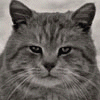




많은분들깨 사랑받을 제품같아요.